 Tutorial perisian
Tutorial perisian Perisian komputer
Perisian komputer Apakah yang perlu saya lakukan jika pemacu kilat USB menunjukkan bahawa peranti sedang digunakan apabila ia muncul?
Apakah yang perlu saya lakukan jika pemacu kilat USB menunjukkan bahawa peranti sedang digunakan apabila ia muncul?Apakah yang perlu saya lakukan jika pemacu kilat USB menunjukkan bahawa peranti sedang digunakan apabila ia muncul?
Apabila kita menggunakan pemacu denyar USB, kadangkala pemacu denyar USB memaparkan "Peranti sedang digunakan" apabila ia muncul Bagaimana kita harus menangani perkara ini? Dalam operasi sebenar, ini mungkin disebabkan oleh proses sistem, operasi fail, dll. Editor PHP Xiaoxin akan memperkenalkan beberapa penyelesaian kepada anda. Pertama, anda boleh cuba menutup semua program yang berkaitan dengan cakera U, dan kemudian mengeluarkan cakera U dengan selamat, kedua, anda boleh menamatkan proses menduduki cakera U melalui pengurus tugas, dan kemudian cuba mengeluarkan cakera U; , anda boleh memulakan semula komputer dan cuba mengeluarkan cakera U sekali lagi. Melalui kaedah ini, saya percaya anda boleh berjaya menyelesaikan masalah "Peranti ini sedang digunakan" apabila pemacu kilat USB dikeluarkan.

1. Punca masalah
Sebab gesaan "Peranti ini sedang digunakan" apabila mengeluarkan pemacu kilat USB Secara umumnya, terdapat dua perkara berikut:
①Sesetengah program pada komputer menggunakan fail tertentu dalam pemacu kilat USB.
② Perisian atau program tertentu sedang mengakses pemacu kilat USB di latar belakang komputer, seperti perisian keselamatan Windows, perisian anti-virus, dsb.
2. Penyelesaian
Penyelesaian 1. Tutup semua program yang sedang berjalan dan lumpuhkan sementara perisian keselamatan Windows
Apabila kita menutup semua program yang sedang berjalan, secara amnya tidak akan ada situasi di mana sesetengah program menggunakan fail peranti cakera U, jadi cakera U boleh dikeluarkan dengan jayanya. Langkah-langkah khusus adalah seperti berikut:
Langkah 1: Tutup semua tetingkap program yang terbuka dalam bar tugas, kemudian klik anak panah ke atas di sebelah kanan bar tugas untuk melihat sama ada terdapat sebarang program yang masih boleh mengakses pemacu kilat USB, klik kanan ikon program dan pilih [Keluar ].
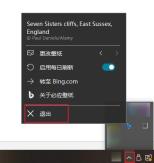
Langkah 2: Memandangkan mungkin terdapat program berjalan di latar belakang yang mengakses pemacu kilat USB, anda boleh klik kanan bar tugas di bahagian bawah desktop dan pilih [Pengurus Tugas].

Langkah 3: Dalam pengurus tugas, kami boleh melihat semua program yang sedang berjalan atau berjalan di latar belakang, pilih program yang anda tahu atau buka secara manual (contohnya, anda baru sahaja mengakses fail dalam pemacu kilat USB melalui program ini) , dan kemudian klik [Tamat] Tugas] untuk cuba mengeluarkan pemacu kilat USB sekali lagi. Sila ambil perhatian bahawa jika beberapa nama program kelihatan tidak dikenali, sila jangan tamatkan tugas untuk mengelakkan kehilangan proses yang diperlukan untuk memastikan sistem Windows berjalan. Jika anda telah menutup semua program berjalan yang anda tahu tetapi masih tidak berjaya mengeluarkan pemacu kilat USB, anda boleh melumpuhkan sementara perisian keselamatan Windows atau perisian anti-virus pihak ketiga, dan kemudian mengeluarkan pemacu kilat USB dengan selamat.

Penyelesaian 2. Cari dan tutup program yang menduduki fail cakera USB
Kaedah 1: Menutup semua program yang sedang berjalan tidak sesuai untuk semua pengguna, terutamanya apabila terdapat tugas lain yang tidak boleh diganggu untuk dilakukan Kemudian anda boleh cuba mencari program yang sedang menduduki atau mengakses pemacu kilat USB dalam Monitor Sumber dalam Pengurus Tugas. , dan kemudian tutup program. Kaedah seperti di bawah:
Langkah 1: Klik kanan bar tugas di bahagian bawah desktop dan pilih [Pengurus Tugas].

Langkah 2: Tukar ke bar tab [Prestasi] dan pilih [Open Resource Monitor].
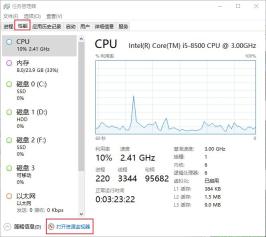
Langkah 3: Masukkan huruf pemacu cakera U dalam kotak input di sebelah kanan "Pengendalian Bersekutu" dalam antara muka [CPU] Contohnya, huruf pemacu cakera U ialah [E:], kemudian sila masukkan [E:. ], dan anda boleh melihatnya kemudian Pergi ke program yang dikaitkan dengan [E:] (2345PicViewer.exe seperti yang ditunjukkan di bawah), klik kanan program dan pilih [End Process], dan kemudian cakera U boleh berjaya dikeluarkan. . Jangan tamatkan proses lain yang anda tidak kenali atau biasa, supaya tidak menjejaskan operasi biasa Windows 10.

Penyelesaian 3. Keluarkan cakera U dalam Pengurusan Cakera
Pengurusan cakera boleh membantu kami melihat semua peranti storan yang disambungkan dalam komputer Windows, termasuk pemacu kilat USB. Selain itu, anda boleh menggunakan Pengurusan Cakera untuk memformat, memadamkan volum, melanjutkan volum atau mengeluarkan cakera pada komputer anda. Perlu diingatkan bahawa kaedah ini tidak akan menutup program yang mengakses fail pemacu kilat USB, jadi sila pastikan bahawa fail pemacu kilat USB telah disimpan dengan betul sebelum meneruskan. Langkah-langkah khusus adalah seperti berikut:
Langkah 1: Klik kanan butang Mula dan pilih [Pengurusan Cakera].
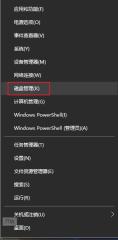
Langkah 2: Cari cakera U sasaran, iaitu cakera 3 dalam gambar di bawah, klik kanan lokasi di mana cakera 3 dipaparkan di sebelah kiri, dan pilih [Eject].
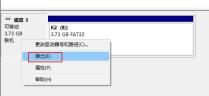
Langkah 3: Selepas itu, cakera U akan menjadi "tiada media" dalam pengurusan cakera.
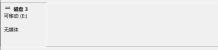
Langkah 4: Dan cakera U tidak boleh dibuka dalam penjelajah fail Klik dua kali pada cakera U akan meminta [Sila masukkan cakera ke dalam "ujian (E:)"]. Pemacu USB kini boleh dialih keluar.

,
Jika cakera U tidak boleh digunakan seperti biasa apabila disambungkan semula dan "Luar Talian" dipaparkan dalam pengurusan cakera, sila klik kanan lokasi "Luar Talian" dan pilih [Dalam Talian].
Atas ialah kandungan terperinci Apakah yang perlu saya lakukan jika pemacu kilat USB menunjukkan bahawa peranti sedang digunakan apabila ia muncul?. Untuk maklumat lanjut, sila ikut artikel berkaitan lain di laman web China PHP!
 Berapakah kos Microsoft Powertoys?Apr 09, 2025 am 12:03 AM
Berapakah kos Microsoft Powertoys?Apr 09, 2025 am 12:03 AMMicrosoft Powertoys adalah percuma. Koleksi alat yang dibangunkan oleh Microsoft direka untuk meningkatkan fungsi sistem Windows dan meningkatkan produktiviti pengguna. Dengan memasang dan menggunakan ciri -ciri seperti fancyzones, pengguna boleh menyesuaikan susun atur tetingkap dan mengoptimumkan aliran kerja.
 Apakah alternatif terbaik untuk Powertoys?Apr 08, 2025 am 12:17 AM
Apakah alternatif terbaik untuk Powertoys?Apr 08, 2025 am 12:17 AMThebestalternativestopowertoysforWindowsuserSareautohotkey, windowgrid, danwinaerotweaker.1) autohotkeyoffersextensiffingforautomation.2) windowgridprovidesintitiitivegrid-berasaskan
 Adakah Microsoft Powertoys memerlukan lesen?Apr 07, 2025 am 12:04 AM
Adakah Microsoft Powertoys memerlukan lesen?Apr 07, 2025 am 12:04 AMMicrosoft Powertoys tidak memerlukan lesen dan merupakan perisian sumber terbuka percuma. 1.POWERTOYS menyediakan pelbagai alat, seperti fancyzones untuk pengurusan tingkap, PowerRename untuk penamaan semula batch, dan colorpicker untuk pemilihan warna. 2. Pengguna boleh mengaktifkan atau melumpuhkan alat ini mengikut keperluan mereka untuk meningkatkan kecekapan kerja.
 Adakah Microsoft Powertoys percuma atau dibayar?Apr 06, 2025 am 12:14 AM
Adakah Microsoft Powertoys percuma atau dibayar?Apr 06, 2025 am 12:14 AMMicrosoft Powertoys benar -benar percuma. Set alat ini menyediakan utiliti sumber terbuka yang meningkatkan sistem pengendalian Windows, termasuk ciri -ciri seperti fancyzones, PowerRename, dan KeyboardManager, untuk membantu pengguna meningkatkan produktiviti dan menyesuaikan pengalaman operasi mereka.
 Adakah Powertoys sebahagian daripada Windows 11?Apr 05, 2025 am 12:03 AM
Adakah Powertoys sebahagian daripada Windows 11?Apr 05, 2025 am 12:03 AMPowertoys bukanlah komponen lalai Windows 11, tetapi satu set alat yang dibangunkan oleh Microsoft yang perlu dimuat turun secara berasingan. 1) Ia menyediakan ciri -ciri seperti fancyzones dan terjaga untuk meningkatkan produktiviti pengguna. 2) Perhatikan kemungkinan konflik perisian dan kesan prestasi apabila menggunakannya. 3) Adalah disyorkan untuk mengaktifkan alat secara selektif dan mengemas kini secara berkala untuk mengoptimumkan prestasi.
 Bagaimana saya memuat turun Microsoft Powertoys?Apr 04, 2025 am 12:03 AM
Bagaimana saya memuat turun Microsoft Powertoys?Apr 04, 2025 am 12:03 AMCara untuk memuat turun Microsoft Powertoys adalah: 1. Buka PowerShell dan Run WingetInstallmicrosoft.Powertoys, 2. Atau lawati halaman GitHub untuk memuat turun pakej pemasangan. PowerToys adalah satu set alat untuk meningkatkan produktiviti pengguna Windows. Ia termasuk ciri -ciri seperti fancyzones dan powerrename, yang boleh dipasang melalui sayap atau antara muka grafik.
 Apakah tujuan Powertoys?Apr 03, 2025 am 12:10 AM
Apakah tujuan Powertoys?Apr 03, 2025 am 12:10 AMPowerToys adalah koleksi alat percuma yang dilancarkan oleh Microsoft untuk meningkatkan produktiviti dan kawalan sistem untuk pengguna Windows. Ia menyediakan ciri -ciri melalui modul mandiri seperti susun atur tetingkap pengurusan fancyzones dan powerrename kumpulan penamaan semula, menjadikan aliran kerja pengguna lebih lancar.
 Adakah Powertoys perlu berjalan?Apr 02, 2025 pm 04:41 PM
Adakah Powertoys perlu berjalan?Apr 02, 2025 pm 04:41 PMPowertoys perlu dijalankan di latar belakang untuk mencapai fungsi penuhnya. 1) Ia bergantung pada cangkuk peringkat sistem dan pendengaran acara, seperti pergerakan tingkap pemantauan fancyzones. 2) Penggunaan sumber yang munasabah, biasanya 50-100MB memori, dan penggunaan CPU hampir sifar apabila terbiar. 3) Anda boleh menyediakan kuasa-kuasa dan menggunakan skrip PowerShell untuk melaksanakannya. 4) Apabila menghadapi masalah, periksa fail log, matikan alat tertentu, dan pastikan ia dikemas kini dengan versi terkini. 5) Cadangan pengoptimuman termasuk melumpuhkan alat yang jarang digunakan, menyesuaikan tetapan, dan penggunaan sumber pemantauan.


Alat AI Hot

Undresser.AI Undress
Apl berkuasa AI untuk mencipta foto bogel yang realistik

AI Clothes Remover
Alat AI dalam talian untuk mengeluarkan pakaian daripada foto.

Undress AI Tool
Gambar buka pakaian secara percuma

Clothoff.io
Penyingkiran pakaian AI

AI Hentai Generator
Menjana ai hentai secara percuma.

Artikel Panas

Alat panas

EditPlus versi Cina retak
Saiz kecil, penyerlahan sintaks, tidak menyokong fungsi gesaan kod

Versi Mac WebStorm
Alat pembangunan JavaScript yang berguna

Pelayar Peperiksaan Selamat
Pelayar Peperiksaan Selamat ialah persekitaran pelayar selamat untuk mengambil peperiksaan dalam talian dengan selamat. Perisian ini menukar mana-mana komputer menjadi stesen kerja yang selamat. Ia mengawal akses kepada mana-mana utiliti dan menghalang pelajar daripada menggunakan sumber yang tidak dibenarkan.

SublimeText3 versi Inggeris
Disyorkan: Versi Win, menyokong gesaan kod!

Hantar Studio 13.0.1
Persekitaran pembangunan bersepadu PHP yang berkuasa




